Preenchimento automático das campos de consulta ou pesquisa
Saiba como configurar para não aparecer o preenchimento automático, ao digitar um item no campo de consulta ou pesquisa
Atualizado há mais de uma semana
Nesse artigo vamos explicar como desabilitar o preenchimento automático do navegador Chrome.
Importante: Essa configuração precisa ser feita no navegador e não no Simples Agenda.
Acesse o Navegador Chrome
Depois clique nos "três pontinhos" que está localizado no lado direito da tela.
Ao clicar vai apresentar algumas opções, clique em Configurações.
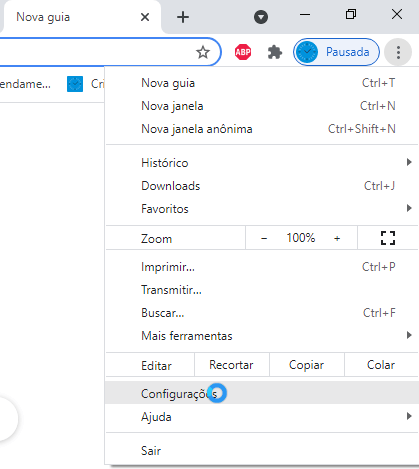
Ao clicar em Configurações, será redirecionado para outra tela. Precisa clicar em Preenchimento automático e senhas
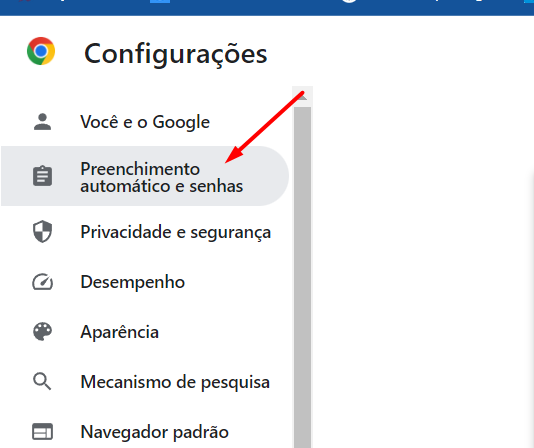
Na próxima tela terá a opção Endereço e mais, clique nessa opção.
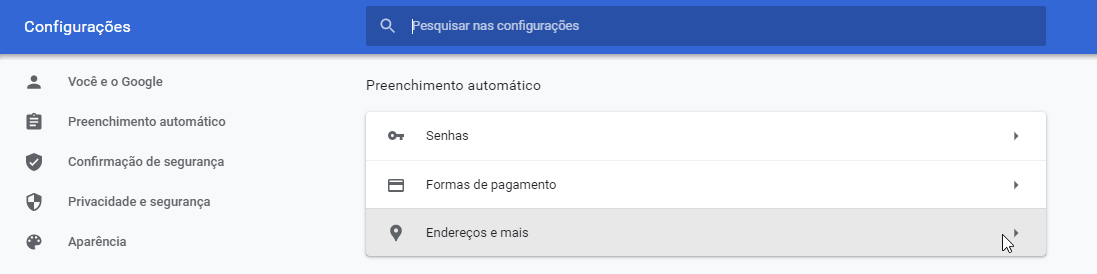
Na tela seguinte, clique em cima da "bolinha azul" para desabilitar a opção "Salvar e preencher endereços". A bolinha ficará na cor branca quando desabilitado.
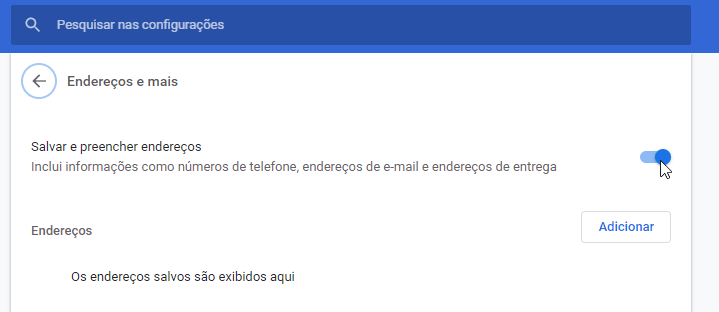
Pronto! Ao digitar os nomes de clientes e serviços nos campos de busca, não aparecerá mais as últimas pesquisas realizadas.